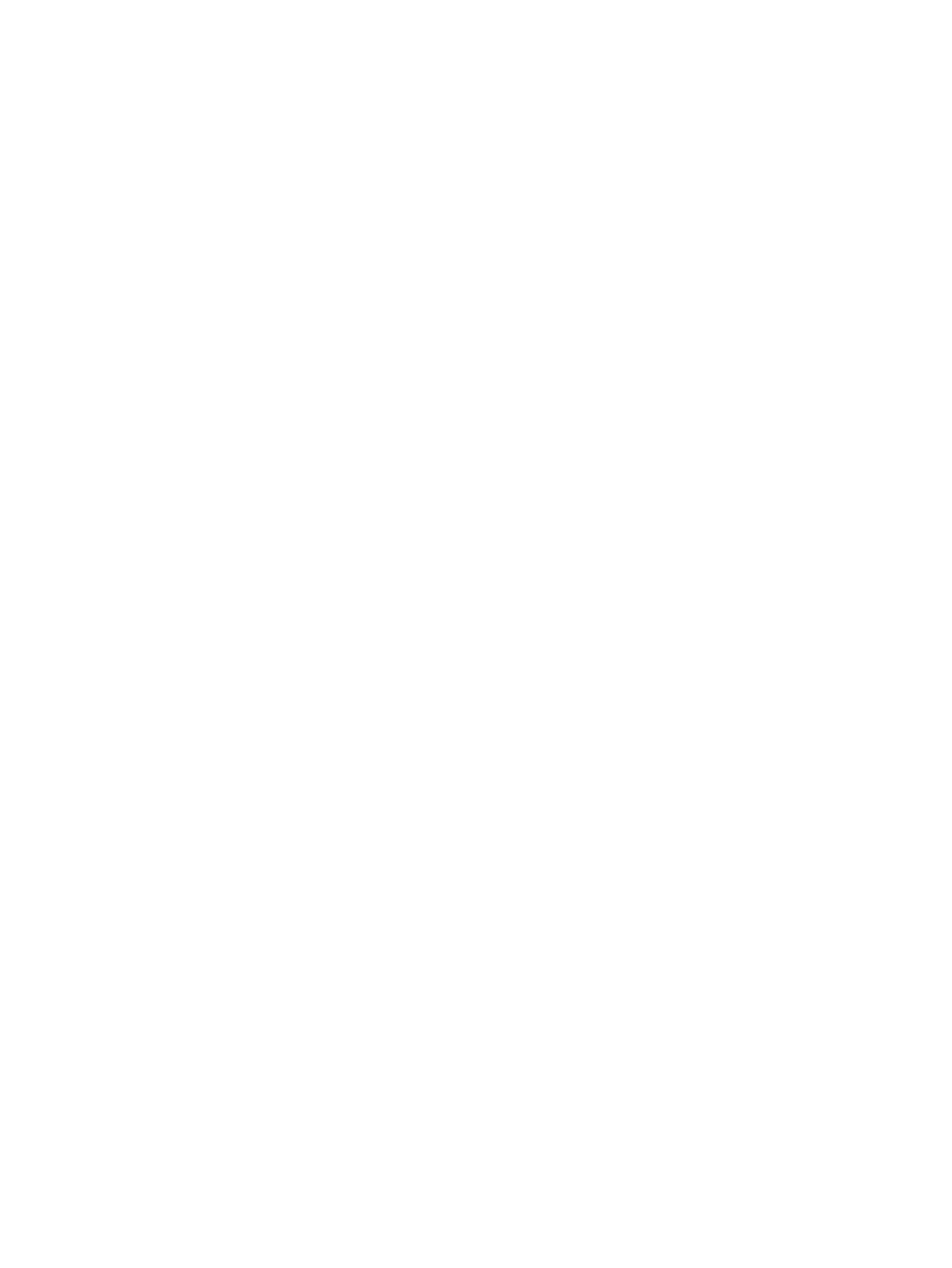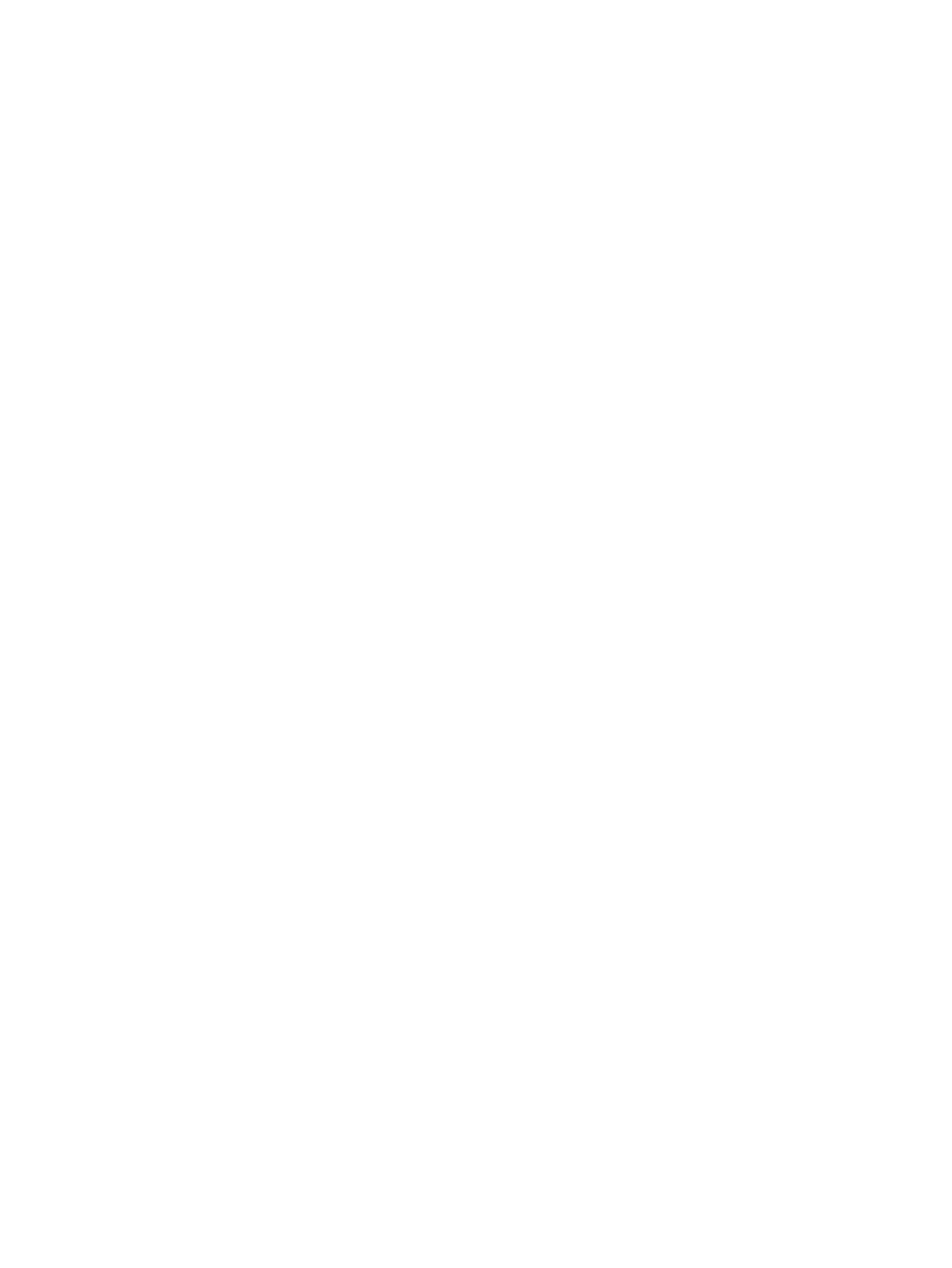
Ustawienia szybkości łącza i dupleksu ........................................................................................................ 127
Funkcje zabezpieczające urządzenia ................................................................................................................................ 128
Oświadczenia o bezpieczeństwie ................................................................................................................. 128
Protokół IPsec .................................................................................................................................................. 128
Logowanie do urządzenia .............................................................................................................................. 128
Przypisanie hasła systemu ............................................................................................................................ 128
Obsługa szyfrowania: Bezpieczne wysokowydajne dyski twarde rmy HP .......................................... 129
Zablokuj formatyzator ................................................................................................................................... 129
Ustawienia ekonomiczne ................................................................................................................................................... 130
Drukowanie przy użyciu ustawienia EconoMode ....................................................................................... 130
Ustaw czasomierz stanu wstrzymania i skonguruj urządzenie,aby używało maksymalnie 1 W
energii ............................................................................................................................................................... 130
Ustawianie harmonogramu uśpienia ........................................................................................................... 131
HP Web Jetadmin ................................................................................................................................................................. 133
Aktualizacje oprogramowania lub oprogramowania sprzętowego ............................................................................. 134
9 Rozwiązywanie problemów ............................................................................................................................................................... 135
Obsługa klienta .................................................................................................................................................................... 136
System pomocy panelu sterowania ................................................................................................................................. 137
Przywracanie domyślnych ustawień fabrycznych ......................................................................................................... 138
Na panelu sterowania drukarki wyświetlany jest komunikat „Niski poziom tuszu w kasecie” lub „Bardzo
niski poziom tuszu w kasecie” ........................................................................................................................................... 139
Zmiana ustawień „Niski poziom tuszu w kasecie” ..................................................................................... 139
Urządzenia z funkcją faksu ....................................................................................................... 139
Zamawianie materiałów eksploatacyjnych ................................................................................................. 140
Urządzenie nie pobiera papieru lub podaje go nieprawidłowo. ................................................................................... 141
Urządzenie nie pobiera papieru .................................................................................................................... 141
Urządzenie pobiera kilka arkuszy papieru .................................................................................................. 141
Podajnik dokumentów zacina się, marszczy papier lub pobiera na raz więcej arkuszy papieru ....... 141
Czyszczenie rolek pobierających i wkładki rozdzielającej podajnika dokumentów ............................. 142
Usuwanie zacięć papieru .................................................................................................................................................... 144
Miejsca zacięć papieru .................................................................................................................................... 144
Automatyczna nawigacja dla usuwania zacięć .......................................................................................... 144
Czy masz do czynienia z częstymi lub powtarzającymi się zacięciami papieru? ................................. 144
Usuwanie zaciętego papieru z podajnika dokumentów ........................................................................... 145
Usuwanie zacięć w podajniku 1 .................................................................................................................... 149
Usuwanie zacięć w podajniku 2, 3 lub 4 ...................................................................................................... 153
Usuwanie zacięć papieru z podajnika o dużej pojemności na 1500 arkuszy (podajnik 5) .................. 154
Usuwanie zacięć przy prawych drzwiczkach .............................................................................................. 157
Usuwanie zacięć przy prawych dolnych drzwiczkach ............................................................................... 159
Usuwanie zacięć papieru w obszarze dupleksera i utrwalacza ............................................................... 160
PLWW vii